使用photoshop设计出容易印刷效果的详细步骤_装机软件
[摘要]软件大小: 49.78MB 软件版本: 11.0 软件类型:yesky标签: 各位同学们知道使用photoshop怎么样制作出简单印刷效果呢?下文就是小编讲解的利用photoshop制作出简单印刷...
- 软件大小: 49.78MB
- 软件版本: 11.0
- 软件类型:
yesky
标签:
各位同学们知道使用photoshop怎么样制作出简单印刷效果呢?下文就是小编讲解的利用photoshop制作出简单印刷效果的详细步骤。
新建一个新文件,设置如图,注意颜色模式选取灰度模式
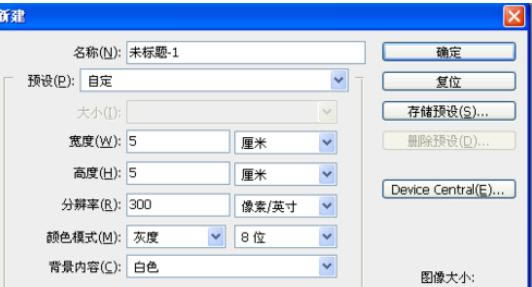
在工具栏选择“椭圆工具”按住“Shift ”绘制一个正圆,绘制的正圆填充前景色,并将形状图层进行栅格图层。
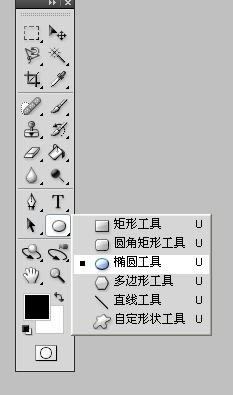
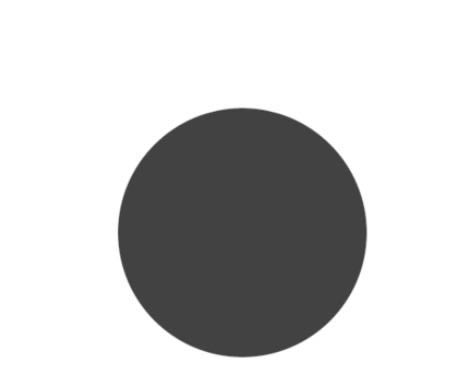
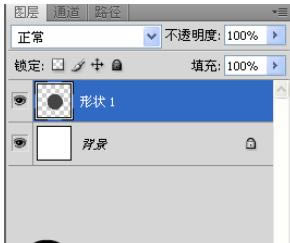
对形状图层使用“滤镜”----“扭曲”----“旋转扭曲”,设置如图
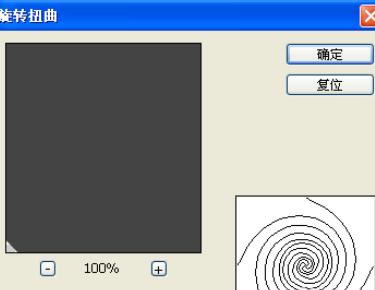
选择“滤镜”----“液化”,将扭曲后的形状尾部拉长。
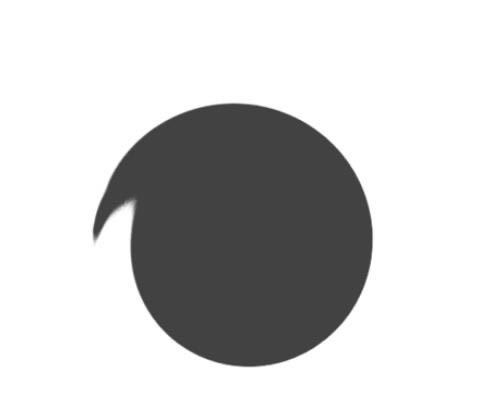
使用“滤镜”----“模糊”----“高斯模糊”,设置如图:
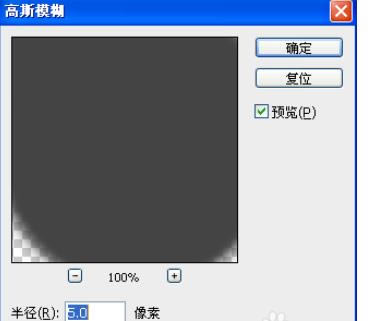
按Ctrl+E,将形状图层与背景图层合并,然后使用“滤镜”----“像素化”----“色彩半调”,设置如图
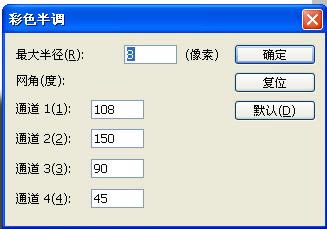
得到印刷效果图
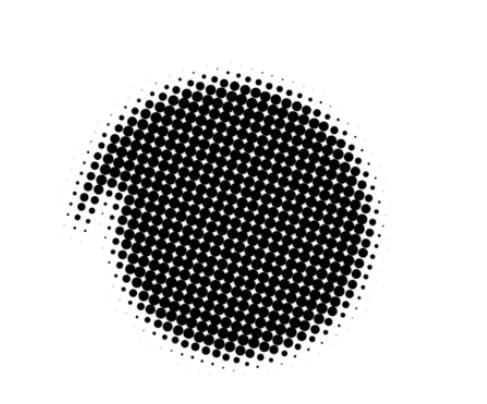
上文就是小编讲解的利用photoshop制作出简单印刷效果的详细步骤,大家都学会了吗?
装机软件,全自动在线安装过程,无需电脑技术,小白在家也可自己完成安装,纯净稳定,装机必备之选!
……
